

By Gina Barrow, Son Güncelleme: 6/12/2023
Köklenme yanlış gitti ve “çekirdek SEAndroid zorlayıcı değil” veya Samsung cihazlarınızda 'Kurtarma Seaandroid Zorlama Değil' hatası mı? Rahatlamak.
Bu konu ne kadar zor ve karmaşık olsa da etkili yöntemler var. Bu nedenle, bu makalede, nasıl düzeltileceği konusunda size en iyi ipuçlarını vereceğiz “çekirdek değil DENİZandroid zorlamaSamsung cihazlarınızda ” hatası.
İpuçları:
Android cihazlar için kodlama yazılımı üzerinde birkaç yıl geçirdikten sonra güçlü bir araç oluşturduk.
İşte size bir ipucu: İndir FoneDog Bozuk Android Veri Çıkarma çekirdeği düzeltmek için SEAndroid zorlama hatası değildir. Sorunu kendi başınıza çözmek istiyorsanız, aşağıda bazı bilgiler ve çözümler topladık.
Bozuk Android Veri Ekstraksiyonu
Kırık Samsung Telefondan fotoğrafları, mesajları, WhatsApp'ı, videoları, kişileri, arama geçmişini kurtarın.
Android'de şifreyi giremediğinizde Verileri Kurtarın.
Samsung Galaxy cihazlarıyla tam uyumlu.
Bedava indir
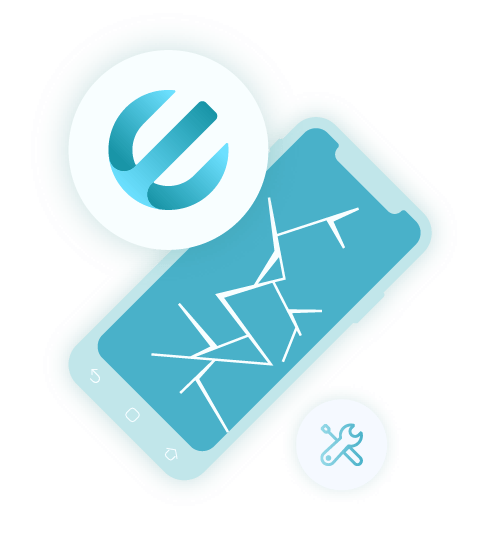
Bölüm 1. 'Çekirdek SEAndroid'i zorlamıyor' Hatası Nedir?Bölüm 2. Tek Tıklamayla 'çekirdek SEAndroid zorlaması değil' için Hızlı DüzeltmeBölüm 3. Kurtarma Modu aracılığıyla Fabrika Ayarlarına Sıfırlama ile 'çekirdek SEAndroid zorlayıcı değil' düzeltildiBölüm 4. Samsung Cihazlarında Çekirdek Sorununu Düzeltmek için Odin aracılığıyla Stok ROM'u FlashlayınBölüm 5. Özet
Bu hata mesajı 'Kurtarma Seaandroid Zorlama Değil' veya 'çekirdek değil Android zorlama' genellikle köklenme işlemi sırasında yanlış bir özel ROM yüklediğinizde görünür, ancak bu çekirdek değil, android zorlaması değildir. Mevcut bellenim ile uyumsuz bir dosya da olabilir.
Bu sorun, cihazın Samsung logosuna veya başka bir Android telefona siyah ekranda takılı kalması dışında, önyükleme döngüsüne benzer.Çekirdek SEAndroid Zorlama değil” veya 'Kurtarma Seaandroid Zorlama Değil' görüntüleniyor.
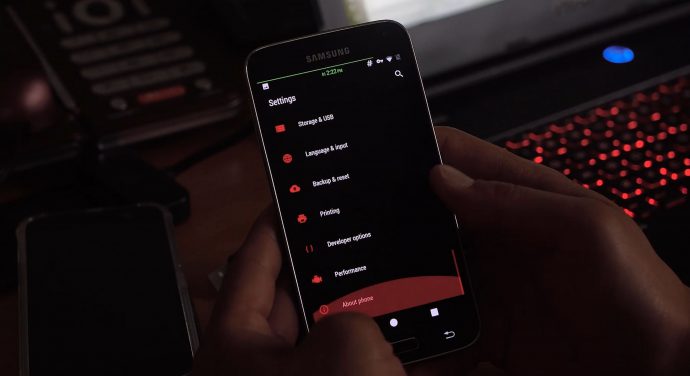
Bir Android'i ilk kez köklendiriyorsanız, “çekirdek SEAndroid zorlaması değil” hatasıyla boğulmuş olabilirsiniz, ancak endişelenmeyin, bu sorun yalnızca bir tıklamayla yalnızca etkili ve profesyonel bir yazılım kullanılarak çözülebilir. FoneDog Toolkit- Bozuk Android Veri Çıkarma.
Android cihazı köklendirdikten sonra, işlemden önce yedekleme almadığınız sürece veri kaybına çok meyilli olabileceğinin farkındasınız. Ancak, çoğu zaman hiçbir şeyin karışmayacağından eminiz ve ROM'u özelleştirmek kolay olacaktır.
Zaten sahip olmanız durumunda 'çekirdek SEAndroid değil zorlama' hatası, ardından bu sorunun nasıl çözüleceğine ilişkin adımları hemen izleyin.
Not:FoneDog Kırık Android Veri Çıkarma aracı yalnızca bazı Samsung modellerini destekler. Lütfen cihazınızın içinde olup olmadığını kontrol edin. model listesi.
Bilgisayarınızda, programı indirin ve yükleyin FoneDog Toolkit- Kırık Android Veri Çıkarma. Başarılı bir kurulumdan sonra programı başlatın ve ana menüden Broken Android Data Extraction'ı seçin.
Android telefonu bir USB kablosu kullanarak bağlayın ve program bağlantıyı algılayana kadar bekleyin.

Ekranınızda, Android telefonunuzun yaşadığı ilgili sorunlar görüntülenecektir. Örneğin, siyah ekran. Şu anda, ' üzerine tıklayarak Android sistemini geri yüklemeyi seçebilirsiniz.Başlama' analiz için düğme.

Programın doğru ürün yazılımı paketini indirmesine izin vermek için Android cihazdan marka ve model gibi gerekli bilgileri girmeniz istenecektir.
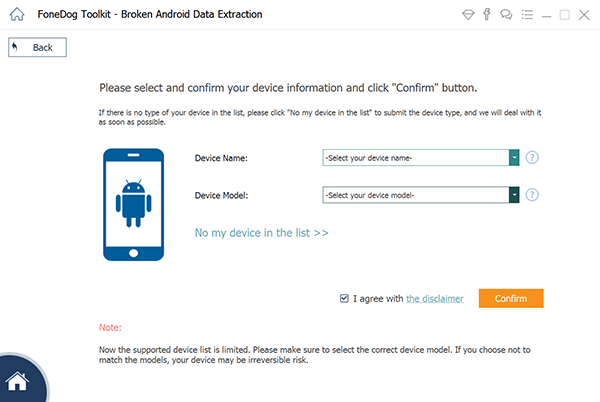
Program daha sonra verilen Android cihazında bellenimi flaş etmek için İndirme Moduna girmenize izin verecektir. Bu işlemi yapmak için aşağıdakileri takip edin:
FoneDog Toolkit- Broken Android Data Extraction programı şimdi Android cihazda doğru ürün yazılımı paketini analiz edecek ve ayıklayacaktır.

FoneDog Toolkit- Broken Android Data Extraction, daha sonra kurtarma için cihazın içindeki tüm dosyaları tarar. Tarama durduğunda, ayrıntıları onaylamak için artık tüm dosyaları ekranda önizleyebilirsiniz.
Buradan sadece ihtiyacınız olan dosyaları işaretleyerek seçici kurtarma işlemini gerçekleştirebilir ve program ekranının sonundaki 'Kurtar' butonuna tıklayabilirsiniz. Bu, bilgisayarda bir hedef klasör oluşturmanızı isteyecektir.
Tüm analiz, tarama ve ayıklama işlemlerinden sonra, program şimdi size kurtarılan dosyaların kategorilerini gösterecektir. Buradan artık cihazın dahili hafızasında saklanan önemli verileri seçebilirsiniz. kırık Samsung telefon.
Sol pencerede fark ederseniz, cihazda bulunan tüm kategorileri göreceksiniz. Yalnızca ihtiyacınız olanları seçerek seçme seçeneğine sahip olabilirsiniz. Tıklamak "Kurtarmak” ekranın alt kısmında. Bilgisayarınıza kaydedilecek ve yakında yeni telefona kopyalamanız daha kolay olacak.
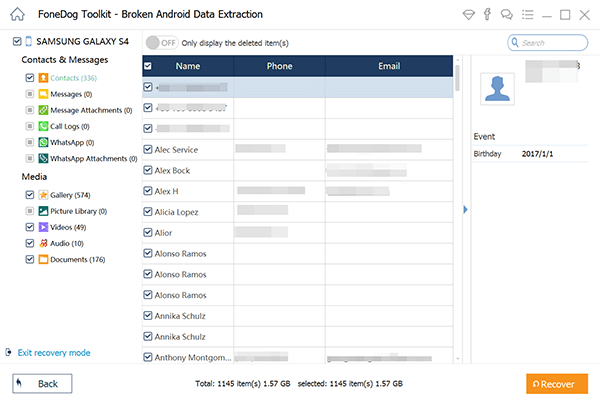
Sorun 'çekirdek SEAndroid değil zorlama' şimdi düzeltildi! Yalnızca bir programı gerçekleştirmek için başka hiçbir karmaşık yöntem, sizin için tüm sorun giderme işlemlerini halledemez.
Kaçırmayın:
Düzeltmenin başka bir olası yolu 'çekirdek SEAndroid değil zorlama' veya 'Kurtarma Seaandroid Zorlama değil' demek, kurtarma modunda fabrika ayarlarına sıfırlama yapmaktır. Sorunu çözmek için herhangi bir program kullanmak istemiyorsanız, sorunun nasıl çözüleceğine dair bir Kendin Yap öğreticisi gerçekleştirebilirsiniz. Kurtarma modunda fabrika ayarlarına sıfırlamanın nasıl yapılacağına ilişkin aşağıda verilen adımları izleyin.
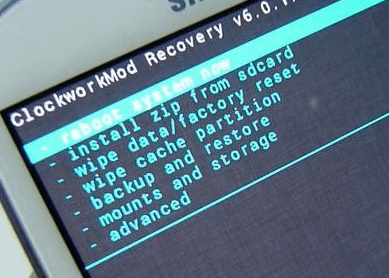
Yine de birçok Android kullanıcısı, 'çekirdek SEAndroid zorlaması değil' hatasını aldıklarında kurtarma moduna giremediklerini bildirdi. Ve Android çekirdeğinin SEAndroid'i zorlamadığını bilmeniz gerekir. Eğer onlardan biriyseniz, bir sonraki bölümü düşünün.
Odin aslında Samsung tarafından kullanılan ve birçok sistem sorununu çözebilen bir firmware flash yazılımıdır. Ancak bu işlem yeni başlayanlar için değildir çünkü teknik deneyimler gerektirecektir.
Temel bilgilere sahipseniz ve bu yöntemi uygulamak istiyorsanız, aşağıdaki adım adım prosedüre başvurabilirsiniz:
İhtiyacınız olan:
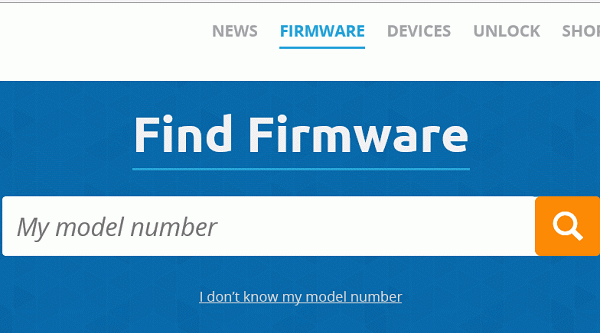
Bu şeyler hazırsa, aşağıdaki adımlara bakın:
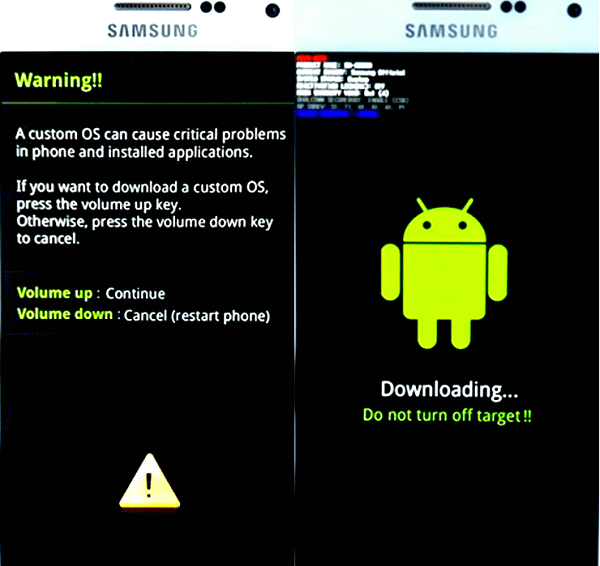
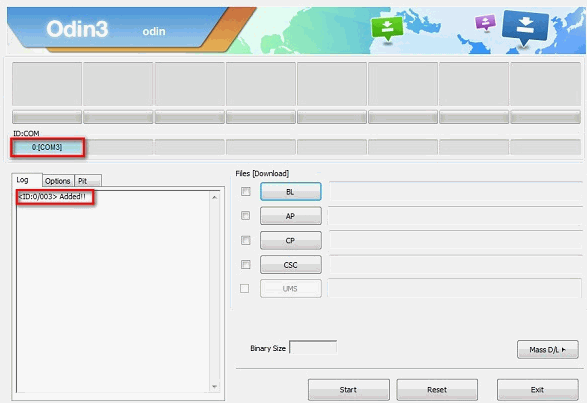
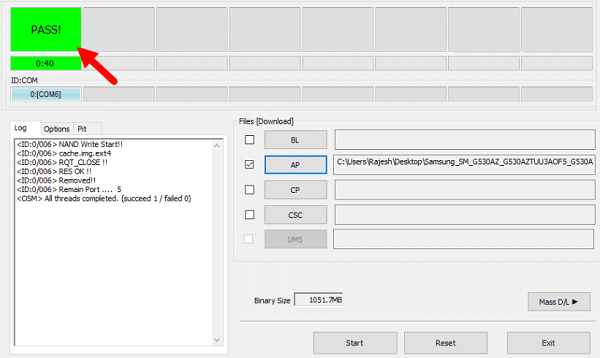
Etkili bir şekilde düzeltmenin birçok yolu vardır'çekirdek SEAndroid uygulamıyor' sadece dikkatli olmanız ve manuel işlemleri gerçekleştirmek için temel teknik becerilere sahip olmanız gerekir. Ancak, bu manuel yöntemleri deneyimlemek ve geçmek istemiyorsanız, kullanabilirsiniz. FoneDog Toolkit- Bozuk Android Veri Çıkarma yazılım. Bahsedilen sorunun dışında, bazı yedekleri de bilmek isteyebilirsiniz. Samsung PC için yazılım. Daha fazla bilgi almak için lütfen buraya tıklayın.
Hinterlassen Sie einen Kommentar
Yorumlamak
Bozuk Android Veri Ekstraksiyonu
Kırık Android telefonlarından verileri çıkart ve tuğla telefonlarını tamir et.
Ücretsiz denemePopüler makaleler
/
BİLGİLENDİRİCİLANGWEILIG
/
basitKOMPLİZİERT
Vielen Dank! Merhaba, Sie die Wahl:
Excellent
Değerlendirme: 4.7 / 5 (dayalı 115 yorumlar)